Los usuarios de 3DEXPERIENCE pueden utilizar la herramienta Agregar a marcador para agregar archivos de SOLIDWORKS a la aplicación de marcadores, lo que ayuda a organizar los archivos en carpetas para que pueda encontrarlos fácilmente.
También puede usar la herramienta
Agregar a marcadores recientes 
para agregar archivos a uno de los marcadores recientes y evitar navegar a través de la estructura de carpetas de marcadores.
-
Haga clic en
 .
.
El Editor muestra la aplicación de marcadores y sus carpetas.
-
Para agregar un marcador un archivo, en el gestor de diseño del FeatureManager, seleccione el archivo y realice una de las siguientes acciones:
- En el CommandManager Ciclo de vida y colaboración, haga clic en
 .
.
- En la barra de herramientas Ciclo de vida y colaboración, haga clic en Agregar a marcador
 .
.
- Haga clic en .
En el gestor de diseño del FeatureManager, también puede hacer clic con el botón derecho del ratón en el archivo y seleccionar .
En el cuadro de diálogo , puede agregar los comandos
Abrir Bookmark Editor y
Agregar a marcador como métodos abreviados del teclado o movimientos del ratón. También puede buscar y anclar estos comandos a la barra de herramientas de métodos abreviados mediante la tecla
S 
.
-
En el cuadro de diálogo Seleccione un marcador, seleccione una carpeta de marcadores o cree una nueva carpeta de marcadores y, a continuación, haga clic en Seleccionar para agregar un marcador al archivo.
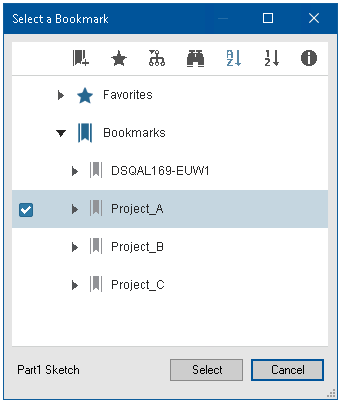
Notificaciones:
Una notificación confirma que el archivo se ha marcado correctamente. Si el archivo ya tenía agregado un marcador en la ubicación seleccionada, un mensaje se lo notificará.
Si un marcador requiere acceso de escritura, aparecerá una notificación. Los marcadores con estados Bloqueado, Finalizado o Archivado suelen ser de solo lectura, lo que impide ciertas acciones, como la aplicación de marcadores durante el guardado. En estos casos, opciones como Seleccionar, Aplicar, Aplicar a todos, y Aplicar a la selección no están disponibles en el cuadro de diálogo Seleccionar un marcador, el cuadro de diálogo Guardar en 3DEXPERIENCE, la herramienta Guardar en lote en 3DEXPERIENCE y la selección predeterminada de marcadores en . Si bien algunas acciones, como la descarga de un marcador, solo requieren acceso de lectura, la notificación sigue apareciendo para mantenerlo informado.
Para obtener más información, consulte
Marcador.